博途移植 STEP 7 项目
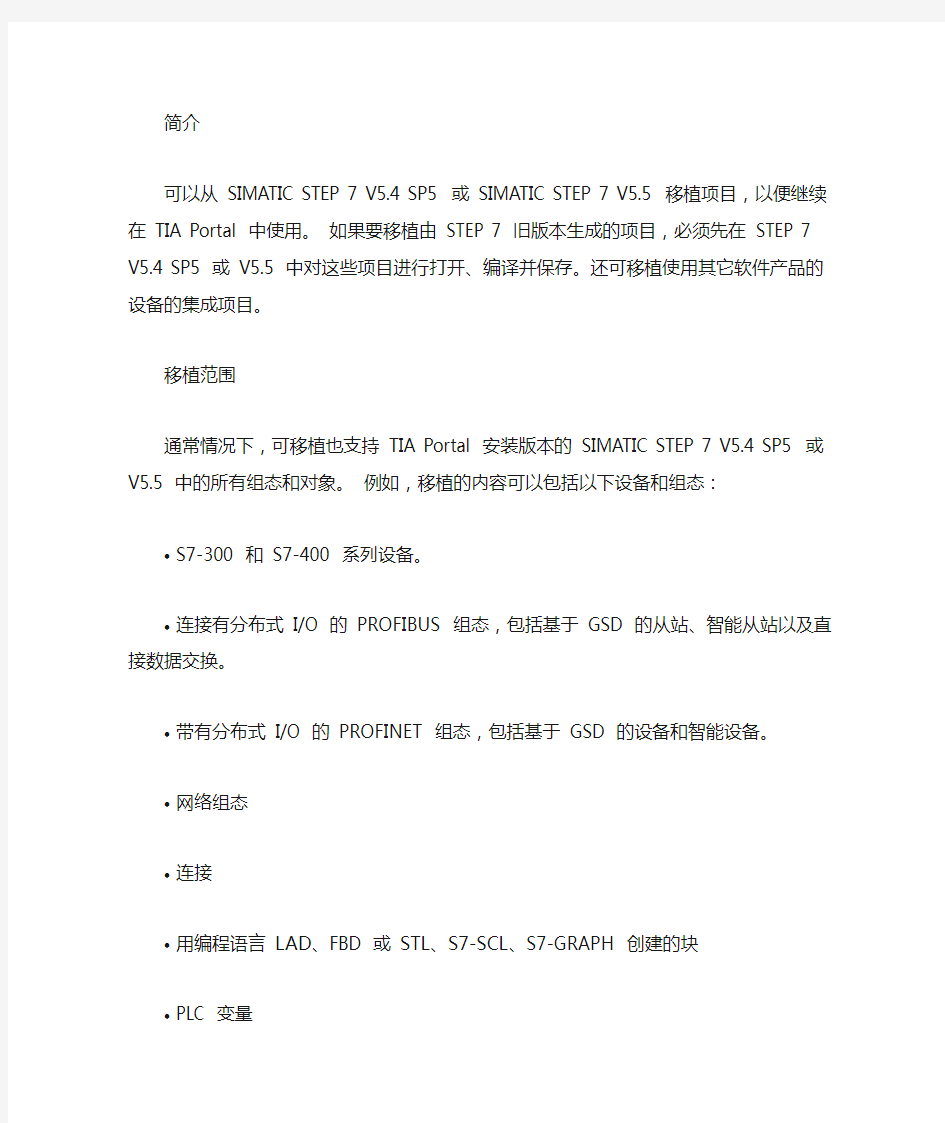
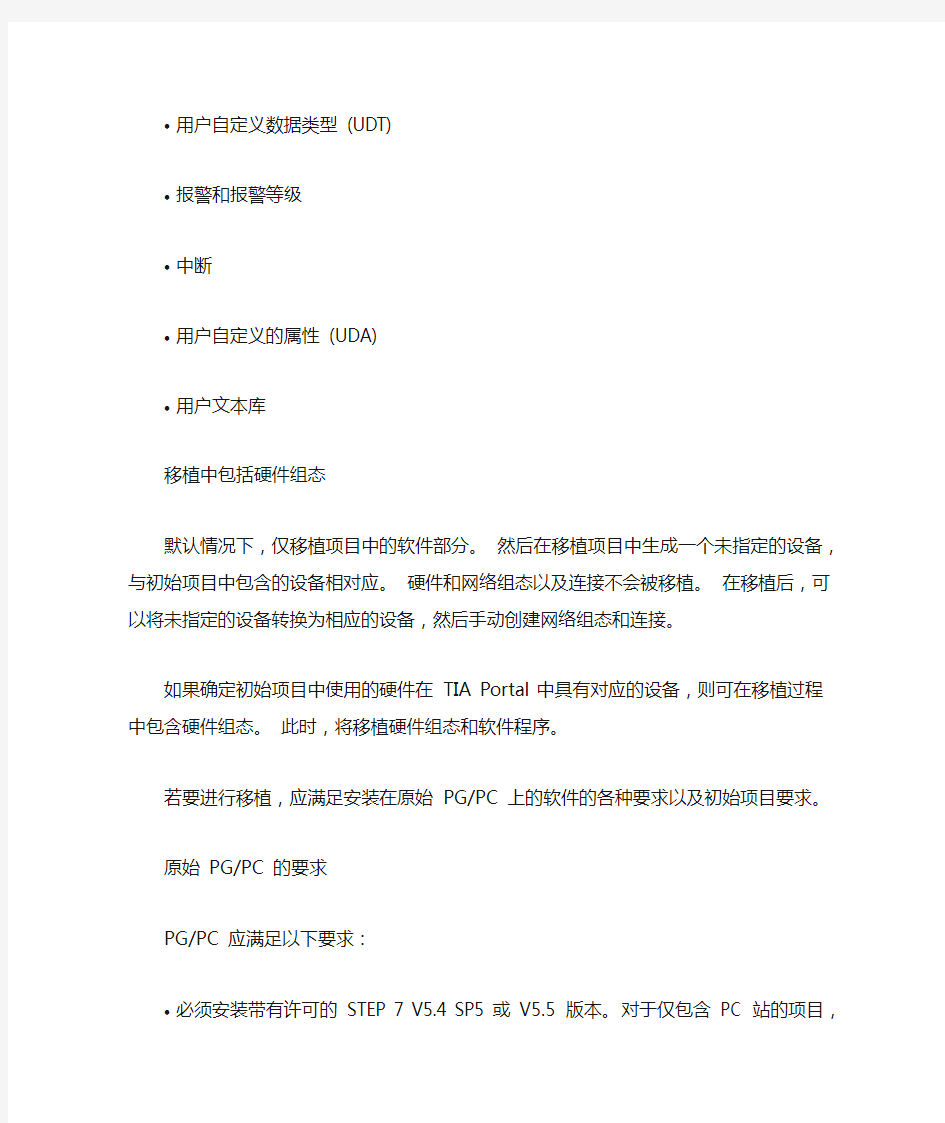
简介
可以从 SIMATIC STEP 7 V5.4 SP5 或 SIMATIC STEP 7 V5.5 移植项目,以便继续在 TIA Portal 中使用。如果要移植由 STEP 7 旧版本生成的项目,必须先在 STEP 7 V5.4 SP5 或 V5.5 中对这些项目进行打开、编译并保存。还可移植使用其它软件产品的设备的集成项目。
移植范围
通常情况下,可移植也支持 TIA Portal 安装版本的 SIMATIC STEP 7 V5.4 SP5 或 V5.5 中的所有组态和对象。例如,移植的内容可以包括以下设备和组态:
?S7-300 和 S7-400 系列设备。
?连接有分布式 I/O 的 PROFIBUS 组态,包括基于 GSD 的从站、智能从站以及直接数据交换。
?带有分布式 I/O 的 PROFINET 组态,包括基于 GSD 的设备和智能设备。
?网络组态
?连接
?用编程语言 LAD、FBD 或 STL、S7-SCL、S7-GRAPH 创建的块
?PLC 变量
?用户自定义数据类型 (UDT)
?报警和报警等级
?中断
?用户自定义的属性 (UDA)
?用户文本库
移植中包括硬件组态
默认情况下,仅移植项目中的软件部分。然后在移植项目中生成一个未指定的设备,与初始项目中包含的设备相对应。硬件和网络组态以及连接不会被移植。在移植后,可以将未指定的设备转换为相应的设备,然后手动创建网络组态和连接。
如果确定初始项目中使用的硬件在 TIA Portal 中具有对应的设备,则可在移植过程中包含硬件组态。此时,将移植硬件组态和软件程序。
若要进行移植,应满足安装在原始 PG/PC 上的软件的各种要求以及初始项目要求。
原始 PG/PC 的要求
PG/PC 应满足以下要求:
?必须安装带有许可的 STEP 7 V5.4 SP5 或 V5.5 版本。对于仅包含 PC 站的项目,只需安装 SIMATIC NET PC 软件。
?对于项目中使用的所有组态,必须安装带有效许可证的相应附加软件。例如,选件包。
?必须安装硬件目录中未包括的所有模块 HSP。
?项目中使用的所有 GSD 文件必须符合规格。
?必须使用管理权限登录到操作系统。
?必须安装以下一个软件产品:
o安装有 STEP 7 Professional V13 或更高版本的 TIA Portal
如果不使用最新版本的 TIA Portal 移植到原来的 PG/PC,最新
版本 TIA Portal 中项目的功能范围最初将受到限制。必须首先
升级项目,然后才能使用最新版本的全部功能。
o移植工具
初始项目的要求
?组态初始项目时,不得设置访问保护。
?硬件和软件必须一致。
?必须按 CPU 设置报警数量的分配。
?不允许包含带有时间戳冲突的受保护块。
?必须能够顺利编译所有程序及其源代码。
?所有调用的块都必须包含在块文件夹中。
?块文件夹不得包含未调用的块,尤其是背景数据块。
?建议移植未加密的数据块,这是因为无法在 TIA Portal 中读取或修改由KNOW_HOW_PROTECT (STEP 7 V5.x) 或 S7-Block Privacy (STEP 7 V5.5) 加密的数据块。
对安装有 STEP 7 Professional 的 PG/PC 的要求
?必须安装以下一个软件产品:
o STEP 7 Professional V13 或更高版本
o STEP 7 Professional V13 或更高版本(不含许可证),当要移植的项目仅包含由 SIMATIC NET PC 软件组态的组件时。
?对于项目中使用的所有组态,必须安装带有效许可证的相应附加软件。例如,选件包。
?必须安装硬件目录中未包含模块的所有 HSP 以及项目中使用的所有 GSD 文件。
移植前对初始项目进行一致性检查
初始项目的一致性
要将 SIMATIC STEP 7 V5.x 的项目成功移植到 TIA Portal 中,初始项目必须一致。因此,建议在移植前对初始项目进行一致性检查。有关在 SIMATIC STEP
7 V5.x 中进行一致性检查的指导信息,请参见“服务与支持”页面或 SIMATIC STEP 7 V5.x 帮助中的FAQ 条目。
移植工艺块中背景数据块的起始值
编译块一致性检查将导致背景数据块中的变量复位为默认值。而在此过程中,所设置的起始值将丢失。
如果必须移植起始值,则建议执行以下某一操作过程:
?对于较小的项目:备份在块文件夹之外的背景数据块。
在执行一致性检查前先备份背景数据块。在执行一致性检查后,将背景
数据块复制回块文件夹。
?对于较大的项目:创建一个项目副本
先对项目进行备份,然后对项目副本进行检查。并在初始项目中更改一致性检查过程中发现的所有错误。
然后,再移植带有已组态值的项目。这样,将保留工艺函数的组态数据。
STEP7-Microwin-V4.0编程软件的使用
STEP7 Microwin V4.0编程软件的使用STEP7 Microwin V4.0编程软件是专为西门子公司S7-200系列小型机而设计的编程工具软件,使用该软件可根据控制系统的要求编制控制程序并完成与PLC的实时通信,进行程序的下载与上传及在线监控。 一、STEP 7-Micro/WIN的窗口组件 1、操作栏显示编程特性的按钮控制群组: “视图”:选择该类别,为程序块、符号表,状态图,数据块,系统块,交叉参考及通讯显示按钮控制。 “工具”:选择该类别,显示指令向导、文本显示向导、位置控制向导、EM 253控制面板和调制解调器扩展向导的按钮控制。 注释:当操作栏包含的对象因为当前窗口大小无法显示时,操作栏显示滚动按钮,使您能向上或向下移动至其他对象。 2、指令树 提供所有项目对象和为当前程序编辑器(LAD、FBD或STL)提供的所有指令的树型视图。用户可以用鼠标右键点击树中“项目”部分的文件夹,插入附加程序组织单元(POU);也可以用鼠标右键点击单个POU,打开、删除、编辑其属性表,用密码保护或重命名子程序及中断例行程序。可以用鼠标右键点击树中“指令”部分的一个文件夹或单个指令,以便隐藏整个树。一旦打开指令文件夹,就可以拖放单个指令或双击,按照需要自动将所选指令插入程序编辑器窗口中的光标位置。可以将指令拖放在自己“偏好”的文件夹中,排列经常使用的指令。 3、交叉参考 允许用户检视程序的交叉参考和组件使用信息。
4、数据块 允许用户显示和编辑数据块内容。 5、状态图窗口 允许用户将程序输入、输出或变量置入图表中,以便追踪其状态。您可以建立多个状态图,以便从程序的不同部分检视组件。每个状态图在状态图窗口中有自己的标签。 6、符号表/全局变量表窗口 允许用户分配和编辑全局符号(即可在任何POU中使用的符号值,不只是建立符号的POU)。您可以建立多个符号表。可在项目中增加一个S7-200系统符号预定义表。 7、输出窗口 在用户编译程序时提供信息。当输出窗口列出程序错误时,可双击错误信息,会在程序编辑器窗口中显示适当的网络。当您编译程序或指令库时,提供信息。当输出窗口列出程序错误时,您可以双击错误信息,会在程序编辑器窗口中显示适当的网络。 8、状态条 提供用户在STEP 7-Micro/WIN中操作时的操作状态信息。 9、程序编辑器窗口 包含用于该项目的编辑器(LAD、FBD或STL)的局部变量表和程序视图。如果需要,用户可以拖动分割条,扩展程序视图,并覆盖局部变量表。当您在主程序一节(MAIN)之外,建立子程序或中断例行程序时,标记出现在程序编辑器窗口的底部。可点击该标记,在子程序、中断和OB1之间移动。 10、局部变量表 包含用户对局部变量所作的赋值(即子程序和中断例行程序使用的变量)。在局部变量表中建立的变量使用暂时内存;地址赋值由系统处理;变量的使用仅限于建立此变量的POU。 11、菜单条 允许用户使用鼠标或键击执行操作。您可以定制“工具”菜单,在该菜单中增加自己的工具。 12、工具条 为最常用的STEP 7-Micro/WIN操作提供便利的鼠标访问。用户可以定制每个工具条的内容和外观。 二、如何输入PLC控制程序 以三相异步电动机启停程序为例,熟悉STEP7 Micro WIN V4.0编程软件的使用方法。梯形图如下: 1、打开新项目 双击STEP 7-Micro/WIN图标,或从"开始"菜单选择SIMATIC>STEP 7 Micro/WIN,启动应用程序。会打开一个新STEP 7-Micro/WIN项目。 2、打开现有项目 从STEP 7-Micro/WIN中,使用文件菜单,选择下列选项之一: (1)打开-允许浏览至一个现有项目,并且打开该项目。 (2)文件名称-如果用户最近在一项目中工作过,该项目在"文件"菜单下列出,可直接选择,不必使用"打开"对话框。 3、进入编程状态:单击左侧查看中的程序块,进入编程状态
STEP7-功能块全中文说明
https://www.360docs.net/doc/e015735295.html,parator == IN1等于IN2 <> IN1不等于IN2 > IN1大于IN2 < IN1小于IN2 >= IN1大于或等于IN2 <= IN1小于或等于IN2 2.整数就是没有小数位都是零的数,即能被1整除的数(如-1,-2,0,1,……)CMP ?I(INT)整数比较 CMP ?D (DINT)比较双精度整数 CMP ?R (REAL)比较实数 3.转换指令概述 BCD_I BCD码转换为整数 I_BCD 整型转换为BCD码 BCD_DI BCD码转换为双精度整数 I_DINT 整型转换为长整型 DI_BCD 长整型转换为BCD码 DI_REAL 长整型转换为浮点型 4 计数器指令 S_CUD 双向计数器 S_CD 降值计数器 S_CU 升值计数器 ---( SC ) 设置计数器线圈 ?---( CU ) 升值计数器线圈 ?---( CD ) 降值计数器线圈 5.S_CUD 双向计数器
` 6. S_CU 升值计数器
7. S_CD 降值计数器 8. ---( SC ) 设置计数器值
9. ---( CU ) 升值计数器线圈 10. ---( CD ) 降值计数器线圈 11. ---(OPN)打开数据块:DB或DI
如果想将数据块中的数据读出(如DB和DI),需要通过(OPN)打开数据块后才可读出。 12. ---(JMP)--- 无条件跳转 13. ---(JMPN) 若“否”则跳转 14. LABEL标号
【整型数学运算指令】整型数学运算指令概述说明 使用整数运算,您可以对两个整数(16和32位)执行以下运算: ? ADD_I 加整数 ? SUB_I 减整型 ? MUL_I 乘整型 ? DIV_I 除整型 ? ADD_DI 加双精度整数 ? SUB_DI 减长整型 ? MUL_DI 乘长整型 ? DIV_DI 除长整型 ? MOD_DI 返回分数长整型 15. ADD_I 整数加
西门子STEP7编程中sfb4的用法
西门子STEP7编程—IEC定时器的使用 2010年03月03日星期三 08:59 西门子STEP7提供了10种定时器指令,用户可以根据不同的情况,很方便的选择一种适合自己的要求。可是STEP7的定时器的时间值用了一种西门子独有的S5TIME的数据类型来表示。某些时候使得定时器用起来不那么顺手,例如,在上位机监控软件画面上显示计时器的当前值或者需要在运行时在监控画面上修改预设值。对此STEP7提供了FC33(S5TI_TIM)和FC40(TIM_S5TI)来实现S5TIME数据类型与TIME数据类型之间的相互转换,但是换来换去的还是很麻烦。笔者认为在这种情况下不如直接使用STEP7的IEC 定时器。 STEP7的IEC定时器是个什么东西呢?其实就是STEP7提供的一系列系统功能块,能实现定时器同样的功能,和STEP7定时器指令不同的是它们是符合IEC1131-3标准的定时器。具体地说就是SFB3(TP)脉冲定时器、SFB4(TON)接通延迟定时器和SFB5(TOF)关闭延迟定时器。 功能块参数说明 STEP7的TIME数据类型在上位机上读写就很方便了,根据它的定义,实际上它就是一个有符号双整数,每一步长表示为1毫秒。 定时器的类型就三种。1、接通延时定时器TON 2、记忆接通延时定时器TONR 3、断开延时定时器 TOF 计时器总共有256个,其中1ms定时器4个(T0,T32,T64,T96),其中10ms 定时器16个(T1~T4,T33~T36,T65~T68,T97~T100),其余的都是100ms定时
器。 1ms定时器的刷新周期为1ms,与扫描周期和程序处理无关;10ms定时器在每个扫描周期开始时进行刷新;100ms定时器在定时器指令被执行时刷新。
step7 v5.4 安装
安装前,关闭360安全卫士等,及各种杀毒软件,关闭防护墙。 1)先解压,解压到一个英文目录,如下: D:\Step7 V5.4 SP5 Chinese\Step7 V5.4_SP5_CN 因为中文与德文冲突,所以起中文名字,会出现意想不到的问题。 假如你的目录是:D:\下载文件\Step7 V5.4_SP5_CN,不行,“下载文件”是中文2)双击Setup.exe,进行安装
3)选择安装语言,点击下一步, 若界面出现乱码,这是由于windows区域和语言设置造成的,不影响正常安装和使用,单击下一步即可。
5)选择需要安装的程序STEP7标准版,包含STEP7,授权管理器软件和Acrobat阅读软件(如已安装,可不选择)。可根据你的需要进行选择 STEP7专业版软件中包含了STEP7软件,S7-SCL, S7-GRAHP, S7PLCSIM,授权管理器和Acrobat阅读软件。 6)选择安装类型,最好选择典型安装:点击“更改”按钮可更改安装路径 7)选择产品语言 8)安装授权:选择Yes即刻导入授权;选择No稍后安装授权。 此次选择:选择No稍后安装授权。使用软件授权。 9)安装PG/PC接口:PC Adapter, CP 5611, CP5511等驱动集成在STEP7中,用户根据实际情况进行选择。 10)安装完成,重新启动计算机。
安装注意事项及错误处理: 如果曾经安装过老版本的STEP7,务必完全
如何完全卸载STEP7和所有的软件包? 说明: 推荐卸载所有的SIEMENS软件,当卸载完STEP7后再重新安装这些软件。 警告: 在卸载过程中,在计算机上的所有SIEMENS文件夹和注册表将被删除。如果文件夹中包含STEP7项目,在SIMATIC Manger中用"File>Save as..."功能将这些项目文件拷贝到其它的目录下。也可以用"File > Archive"功能压缩到其它目录或者其它驱动器下。不要用Windows Expolrer 的复制或者移动功能来处理这些项目文件。 此外,从目录“<
Step7-数据类型详细说明总结汇总
STEP7中的基本数据类型 ⑴位(BOOL) 位数据的数据类型为BOOL(布尔)型,在软件编程中BOOL变量的值1和0常用英语词TURE(真)和FALSE(假)来表示,对应二进制数中的“1”和“0”,常用于开关量的逻辑运算,存储空间为1位。 ⑵字节(BYTE) 字节数据长度为8位,数据格式为B#16#,B代表BYTE,表示数据长度为一个字节(8位),#16#表示十六进制,取值范围为B#16#0~B#16#FF。 ⑶字(WORD) 字数据长度为16位,这种数据可采用4种方法进行描述。 二进制:二进制的格式为2#,如2#101,取值范围为2#0~2#1111_1111_1111_1111,书写时每4位可用下划线隔开,也可直接表示为2#111111111111。 十六进制:十六进制的格式为W#16#,W代表WORD,表示数据长度为16位,#16#表示十六进制,数据取值范围为W#16#0~W#16#FFFF。 BCD码:BCD码的格式为C#,取值范围为C#0~C#999。BCD码是用4位二进制表示1位十进制数,4位二进制中的0000~1001组合分别表示十进制中的0~9,4位二进制中的1010~1111组合放弃不用。BCD码的最高4位用来表示符号,十六位BCD码的取值范围为-999~+999。在STEP7的数据格式中,BCD码的取值只取正值,与最高4位的符号无关。 无符号十进制数:无符号十进制数的格式为B#(×,×),取值范围为B#(0,0)~B#(255,255),无符号十进制数是用十进制的0~255对应二进制数中的0000_0000~ 1111_1111(8位),16位二进制数就需要两个0~255的数来表示,例如: B#(12,254)=2#0000_1100_1111_1110 12 254 上面4种数据都是描述一个长度位16位的二进制数,无论你使用哪种方式都可以。例如,如果想得到二进制数0000100110000111,可以使用2#0000_1001_1000_0111,也可以使用W#16#987,还可以使用C#987或者B#(9,135)。在STEP7中,比较常用的是十六进制,即W#16#这种格式。 ⑷双字(DOUBLE WORD) 数据长度为32位,双字的数据格式与字的数据格式相同,也有4种方式,分别为: 二进制:取值范围为2#0~2#1111_1111_1111_1111_1111_1111_1111_1111。 十六进制:取值范围为DW#16#0~DW#16#FFFF_FFFF。 BCD码:取值范围为C#0~C#9999999。 无符号十进制数:取值范围为B#(0,0,0,0)~B#(255,255,255,255)。 ⑸整数(INT) 整数数据类型长度为16位,数据格式为带符号十进制数,16位中最高为符号位。正整数是以原码格式进行存储的,如+786,对应的二进制码为2#0000_0011_0001_0010,而负整数则表示为正整数的二进制补码,即对应正整数的二进制码取反后加1,例如负整数-786,对应的二进制码为2#1111_1100_1110_1110。将负零(1000_0000_0000_0000)定义为-32768因此取值范围为-32768~32767。0表示正,1表示负。 ⑹双整数(DOUBLE INT) 双整数的数据类型长度为32位,数据格式为带符号十进制数,用L#表示双整数。双整数的二进制码与整数的换算方式一致,其取值范围为L#-2147483648~L#2147483647。 ⑺实数(REAL也叫浮点数Float) 实数的数据类型长度为32位,是以IEEE浮点数格式转换为二进制数存储的,其取值范围为±3.402823e+38~±1.1755494e-38。 实数用1.m×2E例如123.4可表示为1.234×102。 式中:指数E=e-127(1≤e≤254)为8位整数 符号位(S):S=0为正值S=1为负值 规定尾数的整数部分总是为1,只保留尾数的小数部分m(0~22位)
STEP7中的基本数据类型-重要
STEP7中的基本数据类型 ⑴位(BOOL ) 位数据的数据类型为BOOL (布尔)型,在软件编程中BOOL变量的值1和0常用英语词TURE (真)和FALSE (假)来表示,对应二进制数中的“ 1和“0,常用于开关量的逻辑运算,存储空间为1位。 ⑵字节(BYTE) 字节数据长度为8位,数据格式为B#16#,B代表BYTE,表示数据长度为一个字节(8位),# 16#表示十六进制,取值范围为B#16#0?B#16#FF。 ⑶字(WORD ) 字数据长度为16位,这种数据可采用4种方法进行描述。 二进制:二进制的格式为 2 #,如2 # 101,取值范围为2# 0?2# 1111_1111_1111_1111, 书写时每4位可用下划线隔开,也可直接表示为2# 111111111111 十六进制:十六进制的格式为W # 16#, W代表WORD,表示数据长度为16位,# 16#表示十六进制,数据取值范围为W # 16# 0?W # 16 # FFFF。 BCD码:BCD码的格式为C#,取值范围为C# 0?C# 999。BCD码是用4位二进制表示1位十进制数,4位二进制中的0000?1001组合分别表示十进制中的0?9, 4位二进制中的1010?1111组合放弃不用。BCD码的最高4位用来表示符号,十六位BCD码的取值范围为—999? +999。在STEP7的数据格式中,BCD码的取值只取正值,与最高4位的符号无关。 无符号十进制数:无符号十进制数的格式为 B #( X, X),取值范围为B #( 0, 0)? B #( 255, 255),无符号十进制数是用十进制的0?255对应二进制数中的0000_0000? 1111_1111 ( 8位),16位二进制数就需要两个0?255的数来表示,例如: B# (12, 254)= 2# 0000_1100_1111_1110 _12 ― 254 上面4种数据都是描述一个长度位16位的二进制数,无论你使用哪种方式都可以。例 如,如果想得到二进制数0000100110000111,可以使用2# 0000_1001_1000_0111 ,也可以 使用W # 16# 987,还可以使用C# 987或者B #( 9, 135)。在STEP7中,比较常用的是十六进制,即W # 16#这种格式。 ⑷双字(DOUBLE WORD ) 数据长度为32位,双字的数据格式与字的数据格式相同,也有4种方式,分别为: 二进制:取值范围为 2 # 0?2# 1111_1111_1111_1111_1111_1111_1111_1111 十六进制:取值范围为DW # 16# 0?DW # 16 # FFFF_FFFF。 BCD码:取值范围为C# 0?C# 9999999。 无符号十进制数:取值范围为 B #( 0,0,0,0)?B #( 255,255,255,255 )。 ⑸整数(INT ) 整数数据类型长度为16位,数据格式为带符号十进制数,16位中最高为符号位。正整 数是以原码格式进行存储的,如+ 786,对应的二进制码为2# 0000_0011_0001_0010 ,而负 整数则表示为正整数的二进制补码,即对应正整数的二进制码取反后加1,例如负整数-786, 对应的二进制码为2# 1111_1100_1110_1110。将负零(1000_0000_0000_0000 )定义为-32768 因此取值范围为-32768?32767。0表示正,1表示负。 ⑹双整数(DOUBLE INT ) 双整数的数据类型长度为32位,数据格式为带符号十进制数,用L #表示双整数。双 整数的二进制码与整数的换算方式一致,其取值范围为L#-2147483648?L # 2147483647。 ⑺实数(REAL也叫浮点数Float)
STEP7200sp9安装步骤
STEP7 200sp9安装步骤 一、首先右击S7-200.sp9.zip文件解压到S7-200.sp9文件夹(或者解压到随意的英文文件夹 中,也不要把安装包放在桌面上安装,如果有中文安装时会提示未找到ssf); 二、打开S7-200.sp9文件夹,打开 4.0.9.25_Individual文件夹,打开Disk1文件夹,双击 setup.exe,进行安装,如果提示电脑需要重启或如图所示 则需要在电脑的注册表里删除一个注册表就不提示重启了,具体方法:运行注册表命令 regedit,在注册表内“HKEY_LOCAL_MACHINE\System\CurrentControlSet\Control\Session ”中删除注册表“PendingFileRenameOperations”,右击它删除。如果不会打开注册表,请百度一下。 三、双击setup.exe之后,选择英语,安装好可以设置中文,如图下一步。
四、默认,下一步。
五、yes,next后,程序进入安装状态;
六、选择立即重启电脑,重启后电脑桌面上会多三个图标
八、将S TEP 7 -Micro/W IN设置为中文版本 安装完成后,双击桌面上“V4.0 STEP 7 MicroWIN SP6”图标,运行程序。 在程序的菜单栏选择Tools > Options 命令。 在弹出的Options 选项卡的左边点击General 选项,然后在右边的Language 选项中选择Chinese,再单击选项卡右下角的“OK”按钮。
程序会要求关闭整个程序以设置语言,待程序关闭后重新启动程序可看到程序已设置为中文版本。 到此安装结束,及时收货,评价者送精彩视频教程,谢谢支持。
实验二西门子PLC编程软件STEP的使用入门
实验二西门子P L C编程软件S T E P7的使用入门 一、实验目的 1.初步掌握编程软件STEP7 的使用方法。 2.了解PLC中程序块的概念。 二、实验设备(仪器) 1.计算机一台。 2.西门子S7-300PLC(CPU:315-2DP)一台。 三、实验内容 1.编程软件STEP7 的硬件组态。 (1)新建一个项目。首先用鼠标左键双击桌面上的STEP7图标,进入SIMATIC Manager(管理器)窗口,单击“File”菜单下的“New”,如图2-1所示,弹出一个对话框,在项目名称“Name”中输入sample,也可以在项目的存储路径“Storage location”中输入你要存储的地址,本实验中使用默认地址就可以,如图2-2所示,单击“Ok”完成,如图2-3所示。 图2-1 项目管理器界面 图2-2 创建一个新的项目 图2-3 创建一个项目后的管理器界面 (2)插入一个S7-300的站,进行硬件组态。在“Insert”菜单下的“”Station的目录下单击“2 SIMATIC 300 Station”,如图2-4所示。 图2-4 在项目中插入对象 (3)打开硬件组态界面。选中左边窗口中的“SIMATIC 300(1)”,在右边窗口中可以看到“Hardware”图标,如图2-5所示。 图2-5 启动硬件组态程序 双击右边窗口中的“Hardware”图标,进入硬件组态程序界面,如图2-6所示。 (4)主机架的配置方法。在STEP7中,通过简单的拖放操作就可以完成主机架的配置。 ①在硬件目录中找到S7-300机架拖拽到左上方的视图中,即可添加一个主机架。
图2-6 硬件组态程序界面 ②插入主机架后,分别在机架中的1号槽中添加电源,如图2-7所示,2号槽中添加CPU,如图2-8所示。 图2-7 向主机架中添加电源 图2-8 向主机架中添加CPU ③如果需要扩展机架,则应该在IM-300目录中找到相应的接口模块,添加到3号槽。如无扩展机架,3号槽留空。 ④4到11号槽中添加信号模块,功能模块,通讯处理器等,上述模块分别在硬件目 录中的SM-300,FM-300和CP-300目录下。例如,在主机架中添加了一个数字量输入模块 和一个数字量输出模块,如图2-9和图2-10所示。 图2-9向主机架中添加一个数字量输入模块 图2-10 向主机架中添加一个数字量输出模块 (5)单击图标进行编译和保存,单击图标把硬件组态程序下载到PLC中。 2.编程软件STEP7 的CPU模块和I/O模块的参数设置。 (1)CPU的参数配置。双击机架中的“CPU”,打开CPU的属性对话框,在此可以根据要求配置CPU的各种参数,如图2-11所示。 图2-11 CPU的参数配置 MPI地址的设置。在CPU的属性对话框中单击“Properties”按钮,更改CPU的MPI 地址为3和通讯速率为,如图2-12所示。设置完成后,点击“OK”,回到CPU的参数配置框,如图2-13所示,可以看见MPI的“Address”中的2变为3,“Networded”中的No变为Yes,点击“OK”完成。 图2-12 MPI接口地址和数据传输速率的设置对话框 图2-13 设置完成后的CPU的参数配置 DP参数的设置。双击机架中的DP所在的行,在弹出的DP属性窗口中的“General”(常规)选项卡中点击“Interface”中的“Properties”按钮,如图2-14所示,可以设置站地址或DP子网络的属性,生成或选择其他子网络,图2-15所示。设置完成后,点击“OK”回到硬件组态程序界面,如图2-16所示,可以看到多了一条Profibus-DP总线。
STEP 7 Struct是什么数据类型
STEP 7 Struct是什么数据类型 请问STEP7Struct是什么数据类型 在什么样的情况下需要用到Struct数据类型!! 最佳答案 Struct(结构性类型)是由不同数据类型组成的、属于复合型数据类型,它是用来定义一组相关的数据,其长度由用户定义,它与数组(Array)类型相反(ARRAY是由相同类型的数据组成的数组)。 许多关于结构类型的书籍中提到的关于电机控制系统中,把一个电机所有控制元素,如运行速度、额度电流、起动电流和运行方向等作为参数或逻辑块的局部变量,并且在全局数据块中声明,这样利用它可以结构化大量的数据并且可以用符号进行处理,由于访问结构的元素包含结构的名称,使程序更容易读,指令编写更清晰。 如电机的一组不同类型的数据(称为元素)组成的结构命名为Motor_Data,并且放在共享数据块DB1中,为了用符号访问结构中的一个元素,需要给数据块分配一个符号名,如Drive_1.结构的关键字是“STRUCT“,结构的结束用END_STRUCT.这样在打开数据块DB1(符号名Drive_1),可以看到上面变量声明表为:
Address(地址)Name(名称)Type(类型)InitialValue (初始值) 0.0Struct 0.0Motor_Data(电机数据)Struct 0.0Operating_speed(运行速度)INT 2.0Rated_current(额定电流)REAL 6.0Start_current(起动电流)REAL 10.0Max_temperature(最大温度)REAL 14.0Turning_direction(转动方向)BOOL =16.0END_STRUCT =16.0END_STRUCT 如果访问上述结构中的某个元素,如Rated_current(额度电流),可以直接用下列指令: L“Drive_1”.Motor_data.Rated_current 其中,“Drive_1”是数据块的符号名,该数据块包含结构、结构名称(用点分割)在数据块的后面。结构的元素名(用点分割)跟在结构名的后面。
STEP完整安装过程
STEP7软件安装 首先本人用的是版本此版本可在win7 64位系统中正确安装。以前的版本包括只可以Step7V5.5_CN 版本均无法再win7 64位系统正确安装,其中Step7V5.5_CN 版本可以在win7 32位系统中正确安装。(与Step7V5.5_CN是不同的,前者是最新的一版,解决了与win7 64位系统兼容问题) 各种版本下载地址如下: 2830550/(这里有各种西门子SIEMENS 软件) 也可直接点击: [西门子工业自动化及驱动 或直接复制下面的迅雷地址: 下载后完成后双击Setup.exe ,此时将检测系统是否安装了STEP7,如果没有安装将不能继续下一步骤,解决方法有两种: 一.用CD_1\STEP7\Disk1里的SETUP.EXE直接安装 二.修改CD_1里的Setups.ini文件 Setups.ini文件用记事本打开后,找到[TERMS]行 Term1=Registry%%\HKEY_LOCAL_MACHINE\SOFTWARE\SIEMENS\AUTSW\S TEP7\Version%%REGSZ%%=>%%5.4%%TermMessage1%%1 修改为 ;Term1=Registry%%\HKEY_LOCAL_MACHINE\SOFTWARE\SIEMENS\AUTSW\ STEP7\Version%%REGSZ%%=>%%5.4%%TermMessage1%%1 Term1= 就是把检测注册表的那项用“;”注释掉,再建一个空的检测项就可以了。 显示系统条件不能满足: 在注册表内 “HKEY_LOCAL_MACHINE\System\CurrentControlSet\Control\Session Manager\ ”中删除注册表值 “PendingFileRenameOperations” 不要重新启动,继续安装软件。 我用的是第一种方法。 完成上述步骤后再次双击Setup.exe 开始安装,如果出现“未找到SSF文
STEP7-快速入门
STEP7 V5.3 快 速 入 门 合肥锐锋自控工程有限公司 2007.3
一硬件组态 首先打开STEP7 V5.3软件(Simatic Manager)进入STEP7的编程画面. 在名称(NAME)栏目内填上要建的 项目名称,按
此时打开的是名为CHEN的空项目,里面仅有一个MPI(1)的图标,在它下方空白处按鼠标右键,在弹出的窗体上点击“Insert New Object”,选择SIMATIC 400 Station,首先建立S7400站。系统自动在项目“CHEN”下面生成“SIMATIC 400(1)”图标,它表示S7400站已建立,但此时的S7400站里是空的,软件和硬件的组态都没有。双击Simatic 400(1)图标,打开400站的组态,里面只有硬件组态(Hardware)图标,双击它进入硬件组态画面,这是S730/400 PLC编程的基础,所有的硬件信息、通讯方式、通讯地址、外部的输入/输出地址都要在此定义,必须按照硬件组态的地址编写用户软件。 SIEMENS S7300/400 PLC的硬件是模块化的,系统就是由这些模块以搭积木
的方式组成,硬件组态的任务就是用软件的方式模拟这些模块组成的过程。 右边的栏目所列的是SIEMENS S7400/300系列PLC的硬件配置库,组态时要从这些库中找到与实际应用模块型号完全一致的模块按照SIEMENS的硬件组态标准进行“安装”,当然是指软件上的安装。
首先是安装底板。所有的PLC模块都是安装在底板上的,S7400的底板功能有: A、固定硬件模块 B、模块之间的通讯连接(内部有通讯线路),这一点不同于 S7300,S7300的底板仅仅是个支架。 在“RACK-400”中找到“UR1”,这是我 们实际用到的底板型号,如果不能确定众 多同类型号中哪种才是我们要找的,可以 依次用鼠标单击,在右下角会出现被点中 模块的详细型号(“6ES7 400-1TA01-0AA0”),直到找到完全相符的 模块(实际用到的模块型号可以在控制柜 的PLC模块面板上找到)。找到后,双击 “UR1”,可以看到图中打圈的底板示意图, 图中左侧的数字表示底板插槽号(SLOT), “1”表示最左侧的插槽,依次类推,共 18个插槽。第一个插槽是固定用来插电源 模块的,点击底板上的1号插槽,然后按 上面的方法,在PS-400下找到型号为 “6ES7 407-0KA01-0AA0”的电源模块,双 击即可安装,如图所示,插槽上显示出电 源模块的基本型号PS 407 10A ,在下方的模块列表上则显示了它的详细型号:6ES7 407-0KA01-0AA0;该模块体积较大,占据了1、2两个插槽,所以接下来的模块,只能插在3号及以后的插槽上。 与上面的方法相同,在硬件组态库中的CPU-400文件夹中,找到6ES7 414-2XG04-0AB0型号,选择V4.1版本号,双击安装,出现一个对话框,这是有关通讯方式的选择,默认的方式是没有任何网络选项。因为本系统的控制层选择了PRIFIBUS-DP方式,所以必须要添加PROFIBUS方式,按“NEW“,弹出如下画面:
Step7-数据类型详细说明总结汇总复习过程
S t e p7-数据类型详细说明总结汇总
STEP7中的基本数据类型 ⑴位(BOOL) 位数据的数据类型为BOOL(布尔)型,在软件编程中BOOL变量的值1和0常用英语词TURE (真)和FALSE(假)来表示,对应二进制数中的“1”和“0”,常用于开关量的逻辑运算,存储空间为1位。 ⑵字节(BYTE) 字节数据长度为8位,数据格式为B#16#,B代表BYTE,表示数据长度为一个字节(8位),#16#表示十六进制,取值范围为B#16#0~B#16#FF。 ⑶字(WORD) 字数据长度为16位,这种数据可采用4种方法进行描述。 二进制:二进制的格式为2#,如2#101,取值范围为2#0~2#1111_1111_1111_1111,书写时每4位可用下划线隔开,也可直接表示为2#111111111111。 十六进制:十六进制的格式为W#16#,W代表WORD,表示数据长度为16位,#16#表示十六进制,数据取值范围为W#16#0~W#16#FFFF。 BCD码:BCD码的格式为C#,取值范围为C#0~C#999。BCD码是用4位二进制表示1位十进制数,4位二进制中的0000~1001组合分别表示十进制中的0~9,4位二进制中的1010~1111组合放弃不用。BCD码的最高4位用来表示符号,十六位BCD码的取值范围为-999~+999。在STEP7的数据格式中,BCD码的取值只取正值,与最高4位的符号无关。 无符号十进制数:无符号十进制数的格式为B#(×,×),取值范围为B#(0,0)~B#(255,255),无符号十进制数是用十进制的0~255对应二进制数中的0000_0000~ 1111_1111(8位),16位二进制数就需要两个0~255的数来表示,例如: B#(12,254)=2#0000_1100_1111_1110 12 254 上面4种数据都是描述一个长度位16位的二进制数,无论你使用哪种方式都可以。例如,如果想得到二进制数0000100110000111,可以使用2#0000_1001_1000_0111,也可以使用W#16#987,还可以使用C#987或者B#(9,135)。在STEP7中,比较常用的是十六进制,即W#16#这种格式。 ⑷双字(DOUBLE WORD) 数据长度为32位,双字的数据格式与字的数据格式相同,也有4种方式,分别为: 二进制:取值范围为2#0~2#1111_1111_1111_1111_1111_1111_1111_1111。 十六进制:取值范围为DW#16#0~DW#16#FFFF_FFFF。 BCD码:取值范围为C#0~C#9999999。 无符号十进制数:取值范围为B#(0,0,0,0)~B#(255,255,255,255)。 ⑸整数(INT) 整数数据类型长度为16位,数据格式为带符号十进制数,16位中最高为符号位。正整数是以原码格式进行存储的,如+786,对应的二进制码为2#0000_0011_0001_0010,而负整数则表示为正整数的二进制补码,即对应正整数的二进制码取反后加1,例如负整数-786,对应的二进制码为2# 1111_1100_1110_1110。将负零(1000_0000_0000_0000)定义为-32768因此取值范围为-32768~32767。0表示正,1表示负。 ⑹双整数(DOUBLE INT) 双整数的数据类型长度为32位,数据格式为带符号十进制数,用L#表示双整数。双整数的二进制码与整数的换算方式一致,其取值范围为L#-2147483648~L#2147483647。 ⑺实数(REAL也叫浮点数Float) 实数的数据类型长度为32位,是以IEEE浮点数格式转换为二进制数存储的,其取值范围为 ±3.402823e+38~±1.1755494e-38。 实数用1.m×2E例如123.4可表示为1.234×102。 式中:指数E=e-127(1≤e≤254)为8位整数 符号位(S):S=0为正值S=1为负值 规定尾数的整数部分总是为1,只保留尾数的小数部分m(0~22位)
Step7-数据类型详细说明总结汇总
Step7-数据类型详细说明总结汇总
STEP7中的基本数据类型 ⑴位(BOOL) 位数据的数据类型为BOOL(布尔)型,在软件编程中BOOL 变量的值1和0常用英语词TURE(真)和FALSE(假)来表示,对应二进制数中的“1”和“0”,常用于开关量的逻辑运算,存储空间为1位。 ⑵字节(BYTE) 字节数据长度为8位,数据格式为B#16#,B代表BYTE,表示数据长度为一个字节(8位),#16#表示十六进制,取值范围为B#16#0~B#16#FF。 ⑶字(WORD) 字数据长度为16位,这种数据可采用4种方法进行描述。 二进制:二进制的格式为2#,如2#101,取值范围为2#0~2#1111_1111_1111_1111,书写时每4位可用下划线隔开,也可直接表示为2#111111111111。 十六进制:十六进制的格式为W#16#,W代表WORD,表示数据长度为16位,#16#表示十六进制,数据取值范围为W #16#0~W#16#FFFF。 BCD码:BCD码的格式为C#,取值范围为C#0~C#999。BCD码是用4位二进制表示1位十进制数,4位二进制中的0000~1001组合分别表示十进制中的0~9,4位二进制中的1010~1111组合放弃不用。BCD码的最高4位用来表示符号,十六位BCD码的取值范围为-999~+999。在STEP7的数据格式中,BCD码的取值只取正值,与最高4位的符号无关。
无符号十进制数:无符号十进制数的格式为B#(×,×),取值范围为B#(0,0)~B#(255,255),无符号十进制数是用十进制的0~255对应二进制数中的0000_0000~ 1111_1111(8位),16位二进制数就需要两个0~255的数来表示,例如: B#(12,254)=2#0000_1100_1111_1110 12 254 上面4种数据都是描述一个长度位16位的二进制数,无论你使用哪种方式都可以。例如,如果想得到二进制数0000100110000111,可以使用2#0000_1001_1000_0111,也可以使用W#16#987,还可以使用C#987或者B#(9,135)。在STEP7中,比较常用的是十六进制,即W#16#这种格式。 ⑷双字(DOUBLE WORD) 数据长度为32位,双字的数据格式与字的数据格式相同,也有4种方式,分别为: 二进制:取值范围为2#0~2#1111_1111_1111_1111_1111_1111_1111_1111。 十六进制:取值范围为DW#16#0~DW#16#FFFF_FFFF。 BCD码:取值范围为C#0~C#9999999。 无符号十进制数:取值范围为B#(0,0,0,0)~B#(255,255,255,255)。 ⑸整数(INT) 整数数据类型长度为16位,数据格式为带符号十进制数,16位中最高为符号位。正整数是以原码格式进行存储的,如+
STEP 7安装手册
SIMATIC STEP7 安装手册 STEP 7 v5.3/5.4 Professional 安装步骤(以v5.3为例): 1、安装Windows 2000 SP4/XP Professional+SP1/SP2 (XP home除外) 2、安装 IE6 3、设置 Windows 2000/XP 默认语言为"英语(美国)" Windows 2000:控制面板→区域选项→系统的语言设置,选取“西欧和美国”→设置默认值, 选择“英语(美国)” Window XP:控制面板→区域和语言选项→高级,非unicode语言,选择“英语(美国)” 4、安装Step7 v5.3 运行\STEP7_PROFESSIONAL\Setup.exe 注: 源文件的路径不能有汉字, 否则Setup.exe不能执行 选择: □Step7 v5.3 □S7-SCL v5.3 □S7-GRAPH v5.3 (Graph 7 ) □S7-PLCSIM v5.3 (PLC仿真) □Aotomation License Manager v1.1 选择语言:□English 提示: Transfer License Keys ○ Yes, Transfer should take place during installation ○ No, Transfer license keys later 选择:○ No, Transfer license keys later 5 恢复Windows 2000/XP 区域语言为“中文(中国)” 6 安装 Step 7 v5.3 和Graph v5.3授权 将"\Step7 v5.3+graph5.3授权"目录拷贝到硬盘执行STEP7 V53key.exe安装 Step7 v5.3授权A1710453 执行s7graph53.exe安装Graph v5.3授权A1S7GR53 安装与运行环境: STEP 7是面向MS Windows 2000 Professional和MS Windows XP Professional而发布的。 从SP2开始,STEP 7可运行于MS Windows Server 2003上。 从SP2开始,在使用STEP 7时,不必作为主(primary)用户登录到Window操作系统;有用户(user)权限就足够了。然而,不能以“访客(Guest)”身份登录来使用STEP 7。在安装STEP 7软件和通过"设置PG/PC接口"功能安装模块时,仍然必须拥有管理员权限。 安装西门子工具软件的推荐步骤: 1. 安装完毕Windows操作系统之后, 一定要做个镜像备份! 2. 先安装西门子工具软件, 然后再装其它办公或娱乐软件!
STEP7连接与上传下载程序
Step 7 连接, 下载与上传 本文简述如何与S7-300或S7-400 PLC进行连接和下载、上传程序。以下皆使用西门子SIMATIC STEP 7 version 5.4 软件演示。 从开始菜单中打开SIMATIC Manager编程软件。 与S7 PLC进行通讯连接 编程线缆 编程通讯线缆主要有三种: 1. CP5512卡(插在PCMCIA插槽中)。 注:CP5512订货号6GK1 551-2AA00 2. 带串口或USB接口的PC适配器。 注:串口线缆订货号6ES7 972-0CA3-0XA0 USB口线缆订货号6ES7 972-0CB20-0XA0
3. 网线 CP5512卡和PC适配器可以与PLC的MPI接口或PROFIBUS接口通讯(PROFIBUS接口在PLC上标记为DP)。要注意的是PC适配器从PLC的通讯口上获得电源,而CP5512卡从电脑获得电源。 以太网(TCP/IP)通讯使用一根标准网线连接电脑和PLC的网口(PLC网络中已经安装了CP343/443模块或网络交换机)。 检查通讯 将编程线缆插好后,可通过点击“访问节点”图标检查通讯情况。 如果通讯成功,将会弹出如下窗口。此时可将节点窗口关闭并准备下载和上传操作。
如果通讯失败会弹出以下窗口: 这说明通讯线缆未连接到编程口,或设置错误。 设置PG/PC 接口 为启动与PLC的通讯,需要配置PC/PG接口的编程线缆和通讯协议。打开菜单选项> 设置PG/PC接口
将会弹出以下窗口显示所有不同的接口(即通讯驱动)。 每种线缆都有其各自的驱动。对于以太网连接则应选择您电脑的网卡TCP/IP协议,而不是无线网卡。 为了快速得到合适的设置,可以使用接口的自动功能。电脑会自动搜寻并启用匹配的设置。 选择PC Adapter后点击属性按钮,确定该站的地址是网络中的唯一地址,不能与网络中现有 的PLC和从站设备地址冲突。检查本地连接选项卡,确保连接到端口的线缆与设置相匹配。 一旦选择了正确的接口和属性设置,然后单击确定,并使用可访问节点窗口查询通讯成功,则可正常工作。对于CP5512和PC适配器,若不想仔细检查连接设置和线缆,应该选择西门子默 认的MPI端口(接线也要插到PLC的MPI口上)。 如果这样设置也通讯不上,我也不知道该怎么办了。 下载(将程序从电脑传送到PLC) 首先,为了是下载菜单可用,你得选中要下载的项目站点中的程序块。
